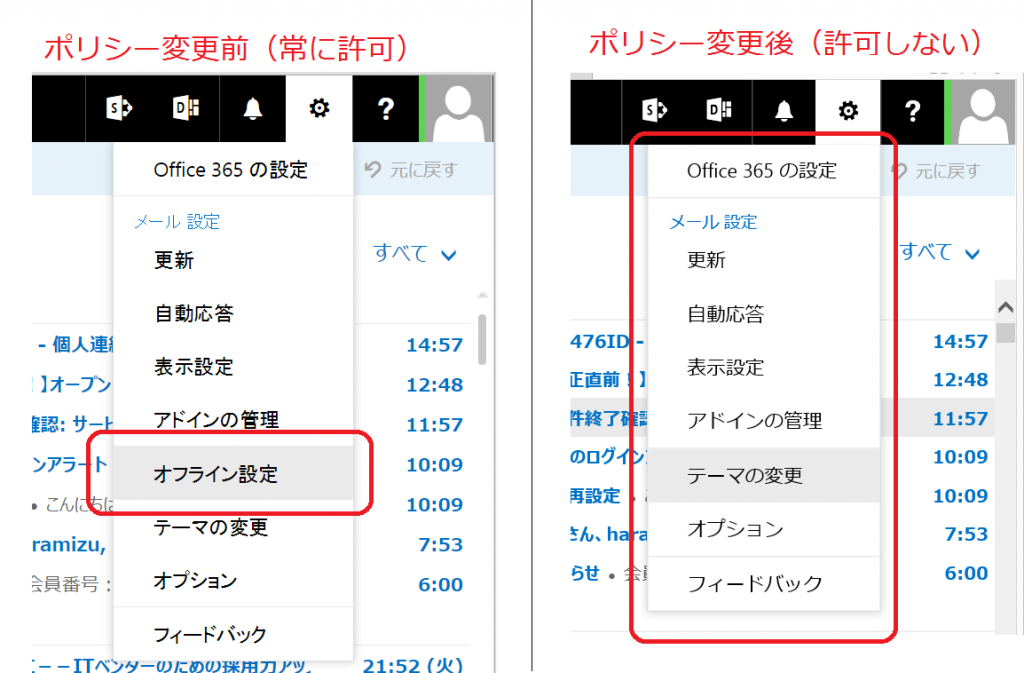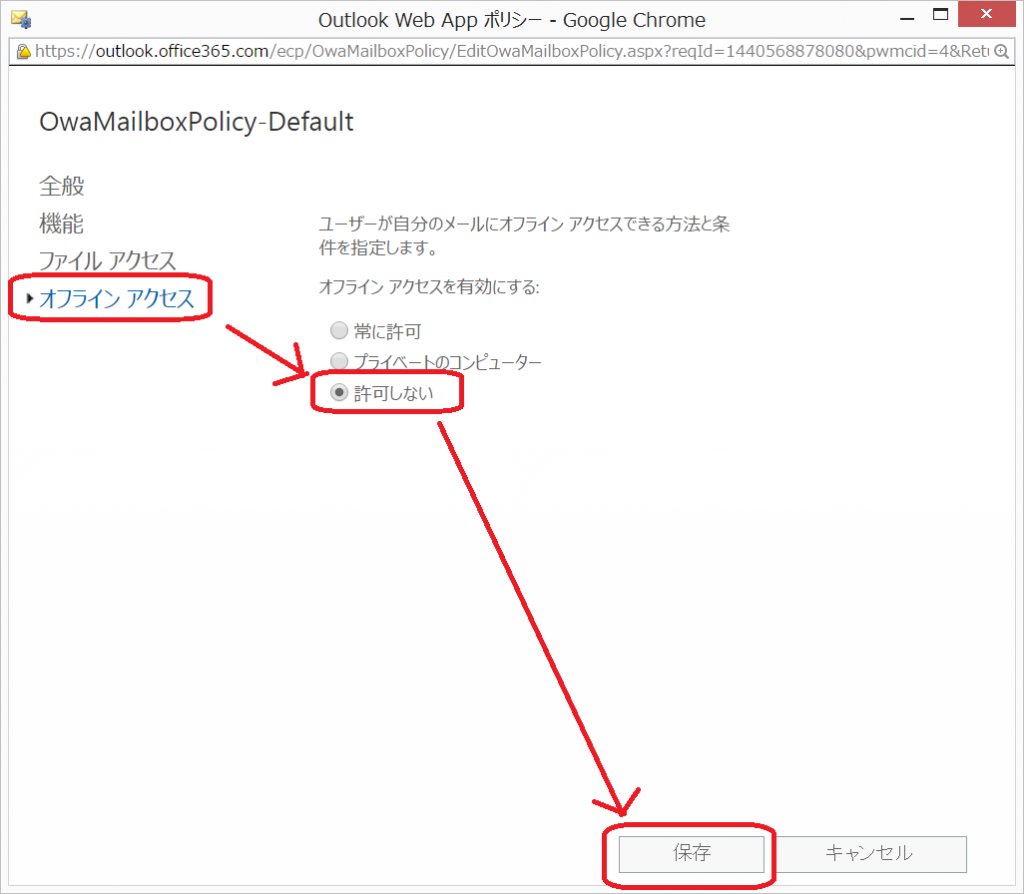Outlook on the Web はオフライン状態でも(ある程度)メールの内容を確認したりすることが可能です。
この機能を有効にしておくと、いったんネットワークが切れるような移動中にでも、「メールの返信などを書き溜めておいて、ネットワークが安定してオンラインになる場所に移動してまとめて送信」という使い方が可能なのです。
ですがこの機能、企業のセキュリティによっては禁止したい場合もあるかと思います。
ローカルにデータを一切保存しないなどの対応が必要な場合にこの設定を変更することがあると思います。
参考URLには個人ごとにOutlook on the Webでの設定変更方法がかかれていますが、Office 365 テナント全体でこの設定を強制する方法を紹介します。
テナント全体でオフラインアクセスを禁止する方法
Exchange管理センターの[アクセス許可]-[Outlook Web App ポリシー]を表示します。
とりあえず、標準で準備されているデフォルトポリシーで内容を確認してみます。
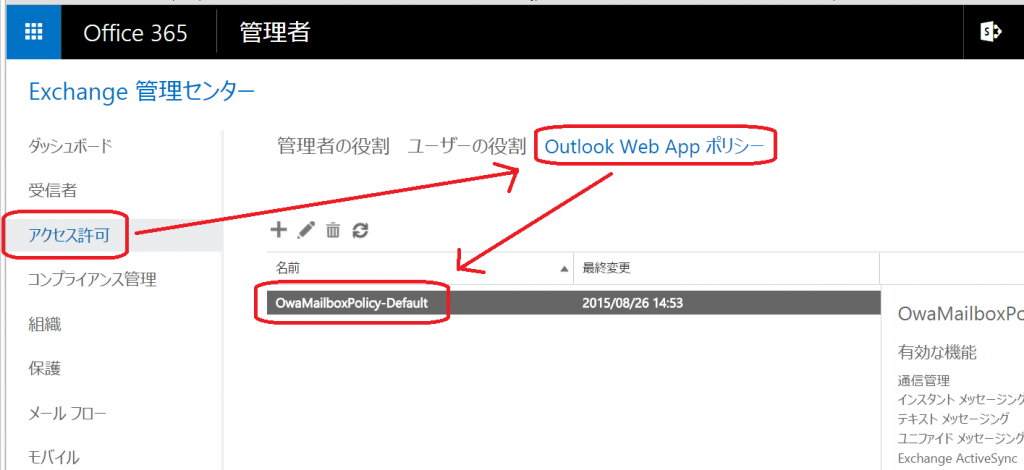
オフラインアクセスの項目を[許可しない]に変更して保存することで、テナント全体の設定を禁止することができます。
ポリシー変更するとメニューが無くなります
ポリシーを変更して、Outlook on the Web へ再度ログオンし直すと、メニューが無くなってオフラインアクセスができなくなっています。